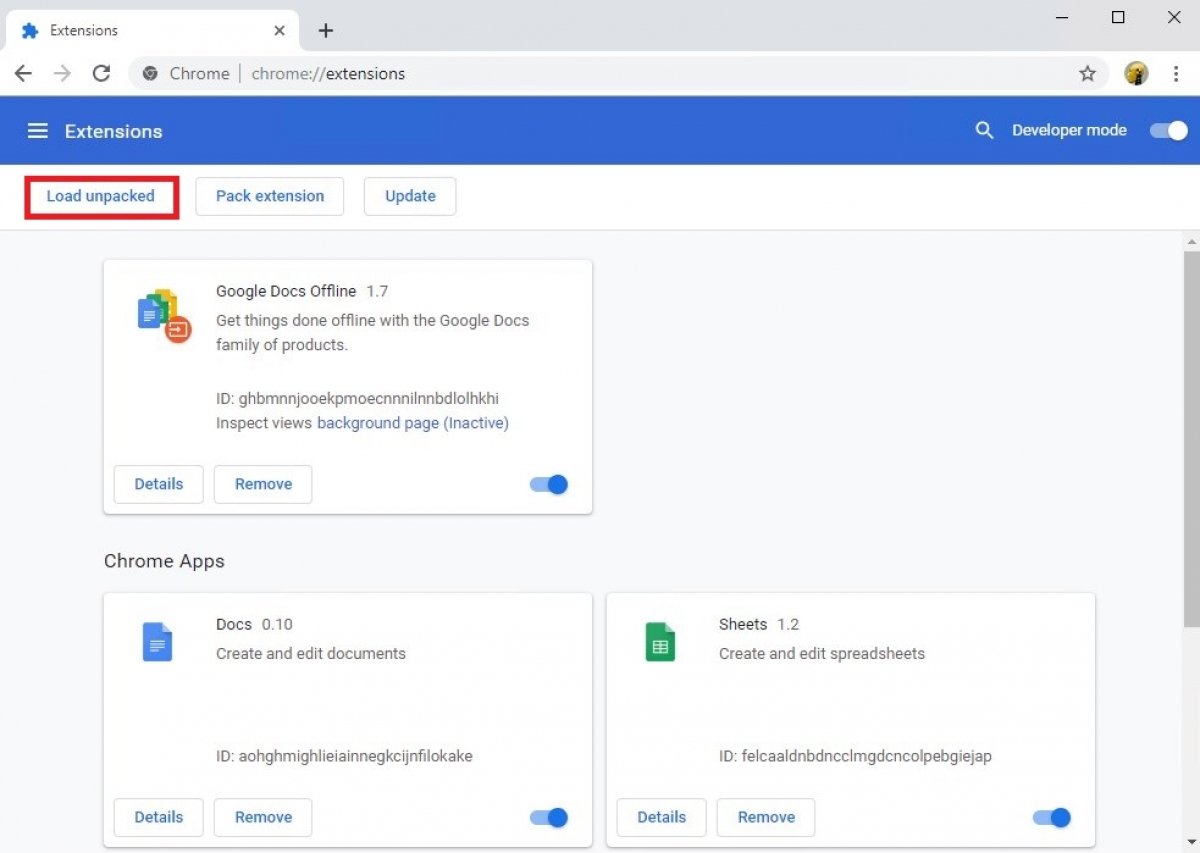Para instalar extensões do Google Chrome que baixou de nossa página nos computadores Windows siga estes passos:
Abra o navegador, digite chrome://extensions/ na barra de endereços e aperte a tecla Enter em seu teclado.
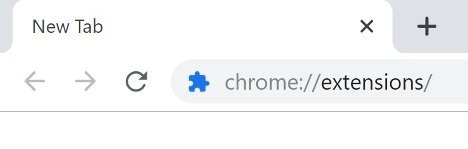 Acesso ao campo de extensões através da barra de endereços do Chrome
Acesso ao campo de extensões através da barra de endereços do Chrome
Na nova janela, marque a opção Developer Mode no canto superior direito movendo o controle deslizante com um clique.
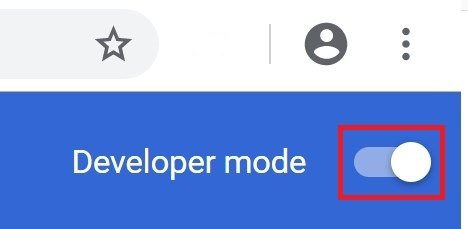 Ativação do modo desenvolvedor no Chrome
Ativação do modo desenvolvedor no Chrome
Agora localize o arquivo ZIP com a extensão que deseja instalar e que baixou previamente e descomprima-a, por exemplo com a mesma ferramenta inclusa no Windows (botão direito e Extract All...).
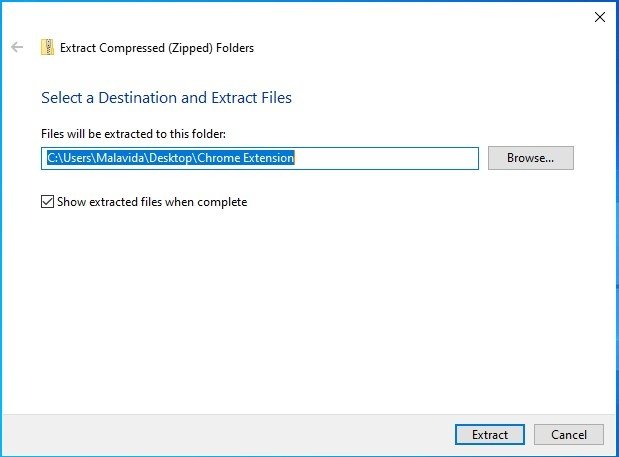 Extração do conteúdo ZIP de uma extensão do Chrome
Extração do conteúdo ZIP de uma extensão do Chrome
Volte em seu navegador Chrome a URL chrome://extensions/ e aperte sobre o botão Load unpacked que pode se ver no início da lista.
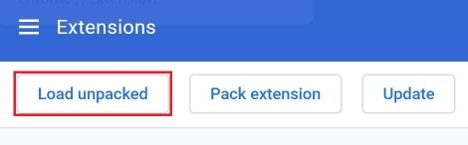 Botão para carregar extensões no Chrome
Botão para carregar extensões no Chrome
Busque em seu disco rígido o ZIP descomprimido, selecione-o e aperte Select Folder no canto inferior direito.
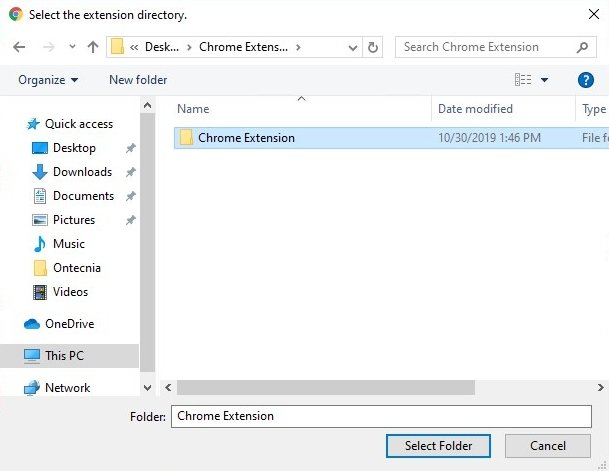 Carregamento do conteúdo descomprimido do ZIP de uma extensão do Chrome
Carregamento do conteúdo descomprimido do ZIP de uma extensão do Chrome
O processo de instalação de extensões do Chrome no Windows mudou muito com o passar do tempo. Mesmo que inicialmente se podiam instalar extensões que não procediam do Chrome Store com facilidade, a Google foi complicando o processo com o objetivo de proteger os usuários de malware e código malicioso, e de fato oficialmente somente permite usar extensões que foram publicadas na Chrome Web Store.
Contudo e como acaba de comprovar segue existindo uma forma secreta de instalar extensões de forma manual no Chrome para Windows, pensando principalmente nos desenvolvedores de extensões que precisam testar suas criações antes de fazê-las públicas para o resto da comunidade de usuários. Esta se tornou automaticamente a forma de evitar esta restrição, a alternativa para poder instalar extensões sem travas e pulando as restrições do Google.